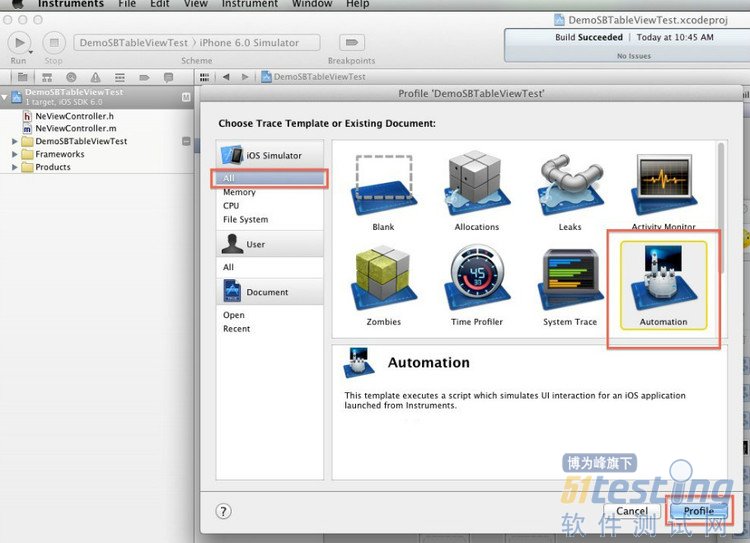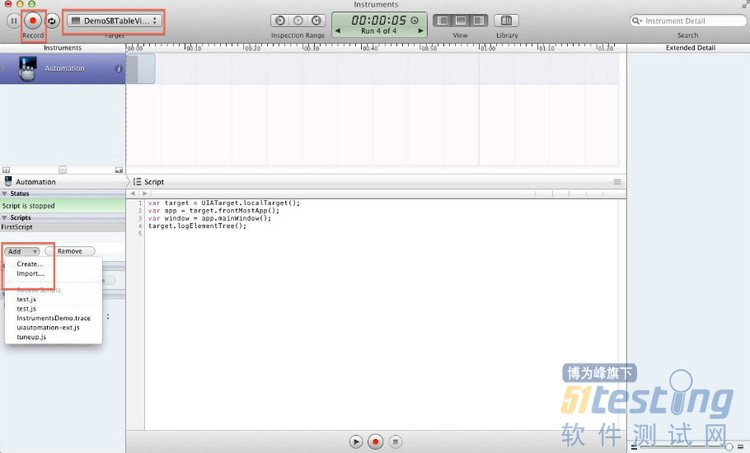一、软件安装
首先通过appstore下载安装Xcode开发工具,当前编写文档时最新版本为4.5.1
二、通过Xcode工具编写运行测试脚本
说明:如果是在IOS模拟器上运行测试用例,需要有被测试应用的源代码才有权限把应用安装到模拟器中,当前示例中使用了自己编写的一个简单Iphone应用,大家也可以直接在网上搜索一个开源的应用即可。
1、当你有了一个应用的源代码之后,在Xcode工具中,首先选中被测应用,然后点击菜单栏中的“Product-Profile”,则会弹出Instruments工具,在弹出的工具中选择IOS Simulator-》Automation,然后点击Profile
2、在弹出的Automation工具中选择需要测试的项目,同时在Add-》Create 添加测试脚本,点击Create后,在中间区域会出现编写测试脚本的区域,在中间添加以下脚本
| //获取当前window对象 var target = UIATarget.localTarget(); var app = target.frontMostApp(); var window = app.mainWindow(); //打印除当前界面的控件数信息 target.logElementTree(); |
具体的API参考官方文档:http://developer.apple.com/library/ios/#documentation/DeveloperTools/Reference/UIAutomationRef/_index.html
3、点击左上角的Record按钮则开始运行测试用例,运行完成后在工具的中间位置,原来编写代码的地方会出现运行结果的log日志,我们在刚才的代码中编写了target.logElementTree(),这句API会打印出当前页面的控件信息,可以在日志中看到树形结构的控件,点击可以查看控件的一些属性,这个API在编写代码的过程中也会比较有用。